Arreglar la computadora portátil HP que no se conecta a Wi-Fi
Publicado: 2021-11-11
¿Acaba de comprar una computadora portátil HP nueva pero no detecta Wi-Fi? ¡No hay necesidad de entrar en pánico! Es un problema común al que se han enfrentado muchos usuarios de Hewlett Packard (HP) y se puede solucionar rápidamente. Este problema también puede surgir en sus viejas computadoras portátiles HP. Por lo tanto, decidimos compilar esta guía de solución de problemas para nuestros queridos lectores que usan computadoras portátiles HP con Windows 10. Implemente estos métodos probados y probados para obtener una resolución para la computadora portátil HP que no se conecta al error de Wi-Fi. Asegúrese de seguir la solución correspondiente a la razón relevante de este problema. Entonces, ¿comenzamos?

Contenido
- Cómo reparar una computadora portátil HP con Windows 10 que no se conecta a un problema de Wi-Fi
- Método 1: Ejecute el Solucionador de problemas de Windows
- Método 2: Actualizar Windows
- Método 3: cambiar la configuración del proxy Wi-Fi
- Método 4: desactivar el modo de ahorro de batería
- Método 5: deshabilite el ahorro de energía para el adaptador inalámbrico
- Método 6: restablecer la configuración de red
- Método 7: restablecer la configuración de IP y los sockets de Windows
- Método 8: restablecer el ajuste automático de TCP/IP
- Método 9: actualizar el controlador de red
- Método 10: deshabilite el adaptador virtual directo Wi-Fi de Microsoft
- Método 11: reinstalar el controlador del adaptador de red inalámbrica
- Método 11A: A través del Administrador de dispositivos
- Método 11B: a través de HP Recovery Manager
Cómo reparar una computadora portátil HP con Windows 10 que no se conecta a un problema de Wi-Fi
Existen numerosas razones por las que es posible que no pueda conectarse a su conexión inalámbrica, como:
- Controladores de red obsoletos : cuando nos olvidamos de actualizar nuestros controladores de red o ejecutamos controladores que son incompatibles con el sistema actual, puede surgir este problema.
- Windows dañado/incompatible : si el sistema operativo actual de Windows está dañado o es incompatible con los controladores de la red Wi-Fi, es posible que se produzca dicho problema.
- Configuración incorrecta del sistema: a veces, las computadoras portátiles HP que no detectan el problema de Wi-Fi ocurren debido a una configuración incorrecta del sistema. Por ejemplo, si su sistema está en modo de ahorro de energía, no permitiría que ninguna conexión inalámbrica se conecte al dispositivo.
- Configuración de red incorrecta : es posible que haya ingresado una contraseña incorrecta mientras se conectaba a su red inalámbrica. Además, incluso los cambios mínimos en la dirección del proxy pueden causar este problema.
Método 1: Ejecute el Solucionador de problemas de Windows
Las herramientas básicas de solución de problemas proporcionadas en Windows 10 pueden resolver la mayoría de los problemas.
1. Presione la tecla de Windows y haga clic en el ícono de ajustes para abrir la Configuración de Windows.
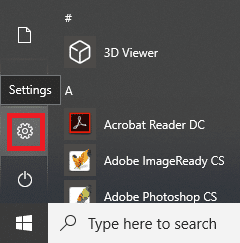
2. Haga clic en Actualización y seguridad , como se muestra.
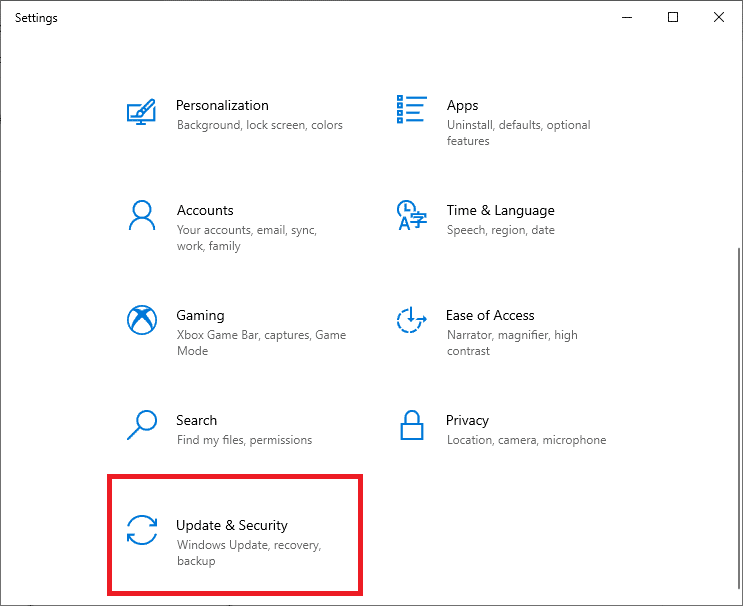
3. Ahora, haga clic en Solucionar problemas en el panel izquierdo. Luego, haga clic en Solucionadores de problemas adicionales en el panel derecho, como se muestra a continuación.
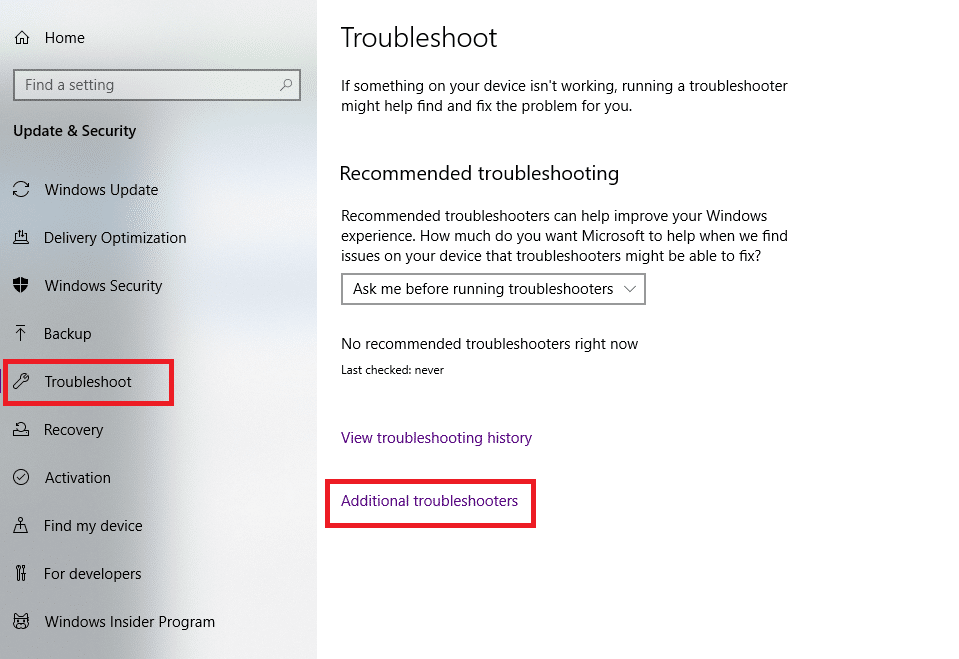
4. A continuación, seleccione Conexiones a Internet y haga clic en Ejecutar el solucionador de problemas .
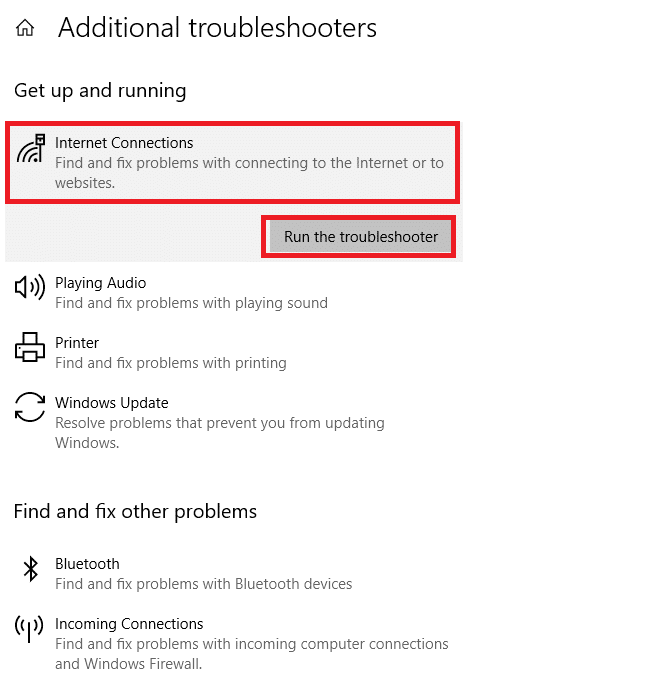
Windows encontrará y solucionará los problemas de conectividad a Internet automáticamente.
Lea también: Cómo limitar la velocidad de Internet o el ancho de banda de los usuarios de WiFi
Método 2: Actualizar Windows
Es posible que su computadora portátil se esté ejecutando en una ventana desactualizada, que no es compatible con su conexión inalámbrica actual, lo que hace que la computadora portátil HP no se conecte a Wi-Fi en el problema de Windows 10. Mantener las aplicaciones y el sistema operativo Windows actualizados debe ser parte de su rutina habitual para evitar fallas y errores comunes.
1. Presione la tecla de Windows y escriba Configuración de actualización de Windows, luego haga clic en Abrir .
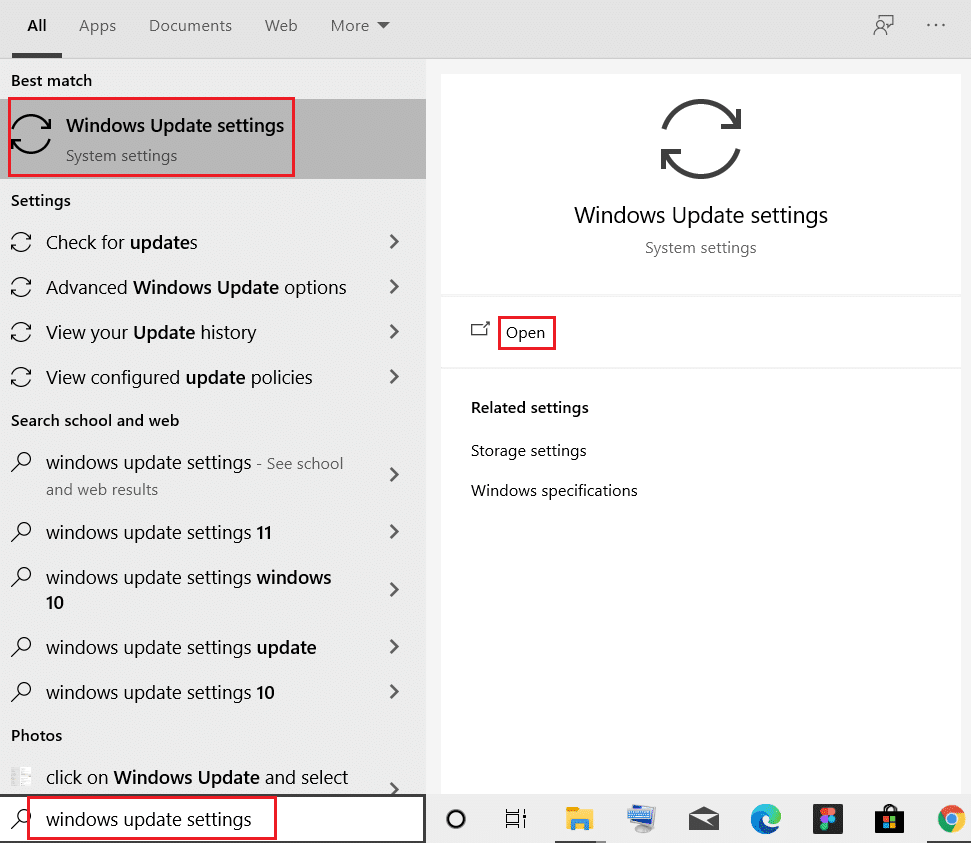
2. Aquí, haz clic en Buscar actualizaciones .
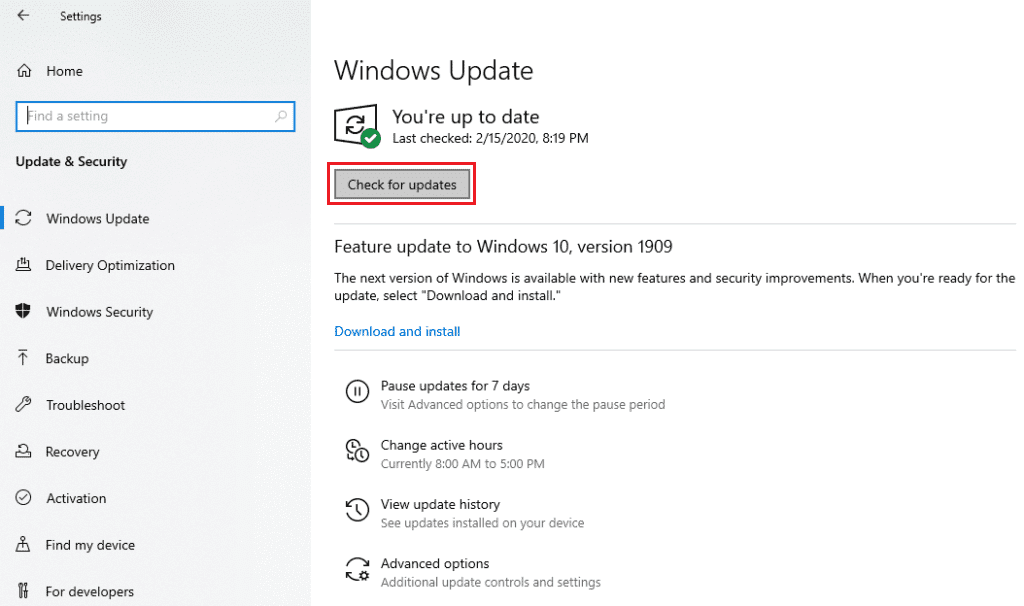
3A. Descargue e instale las actualizaciones, si están disponibles.
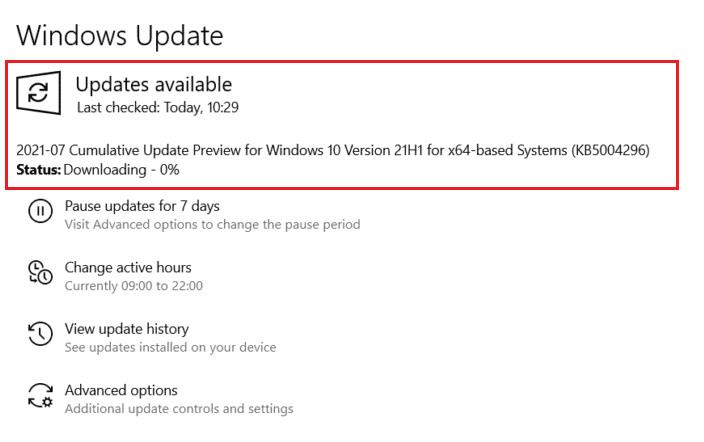
3B. Si su sistema no tiene ninguna actualización pendiente, la pantalla mostrará Está actualizado , como se muestra.
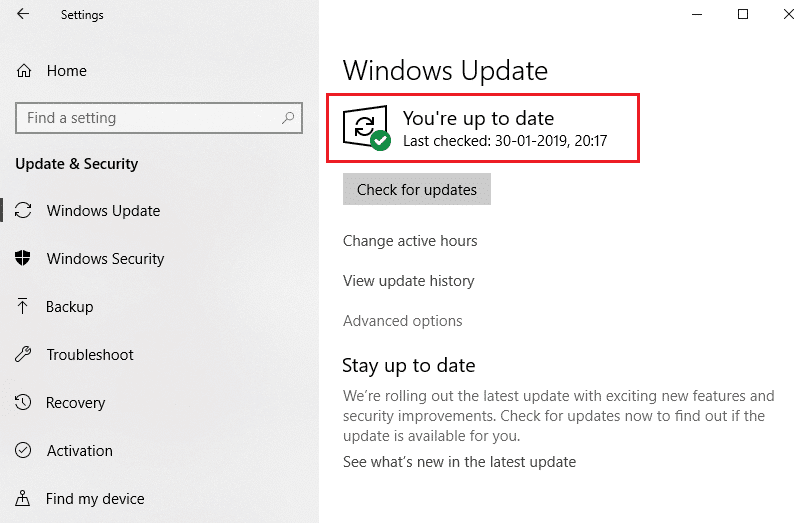
Método 3: cambiar la configuración del proxy Wi-Fi
A menudo, la configuración de red incorrecta del enrutador o la computadora portátil puede causar que la computadora portátil HP no se conecte al problema de Wi-Fi.
Nota: esta configuración no se aplica a las conexiones VPN.
1. Haga clic en la barra de búsqueda de Windows y escriba configuración de proxy. Luego, presiona Enter para abrirlo.
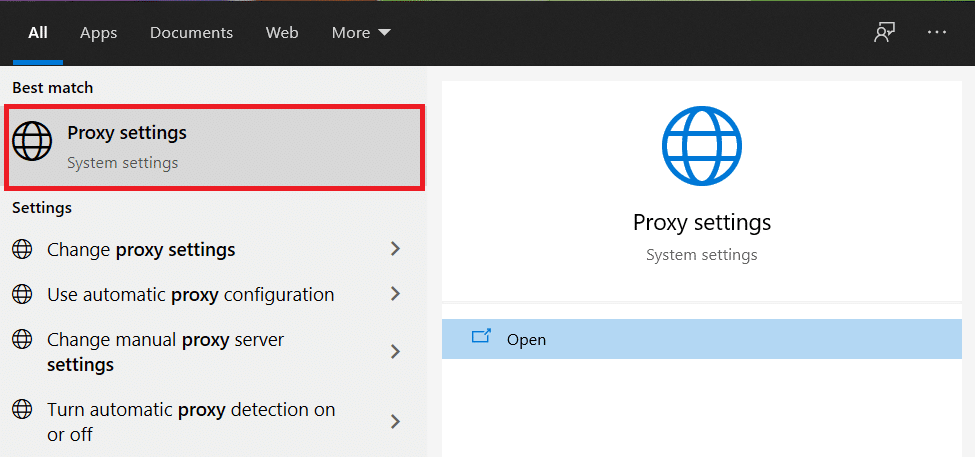
2. Aquí, establezca la configuración del proxy en consecuencia. O bien, active la opción Detectar automáticamente la configuración , ya que agregará automáticamente la configuración requerida.
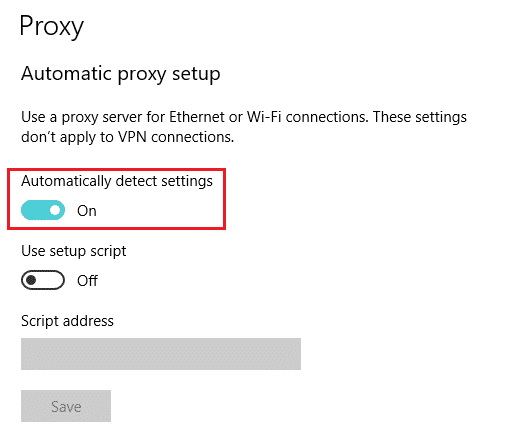
3. Reinicie el enrutador Wi-Fi y la computadora portátil. Esto ayudaría a su computadora portátil a proporcionar el proxy correcto a su enrutador. A su vez, el enrutador podría proporcionar a la computadora portátil una conexión sólida. Por lo tanto, resolviendo problemas en la configuración de entrada, si corresponde.
Lea también : Fix Windows no pudo detectar automáticamente la configuración de proxy de esta red
Método 4: desactivar el modo de ahorro de batería
Para conectarse y ejecutar Wi-Fi con éxito, es importante que el sistema sea completamente funcional. A veces, ciertas configuraciones como el ahorro de batería pueden hacer que la computadora portátil HP no se conecte al problema de Wi-Fi.
1. Presione las teclas Windows + I simultáneamente para abrir la Configuración de Windows.
2. Haga clic en Sistema , como se destaca a continuación.
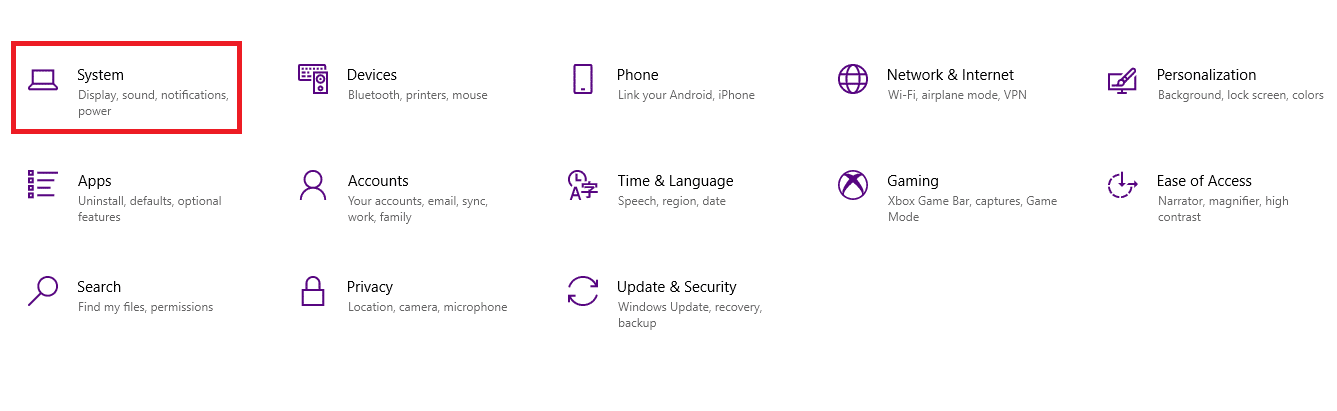
3. Haga clic en Batería en el panel izquierdo.
4. Aquí, desactive la opción titulada Para obtener más de su batería cuando se está agotando, limite las notificaciones y la actividad en segundo plano .
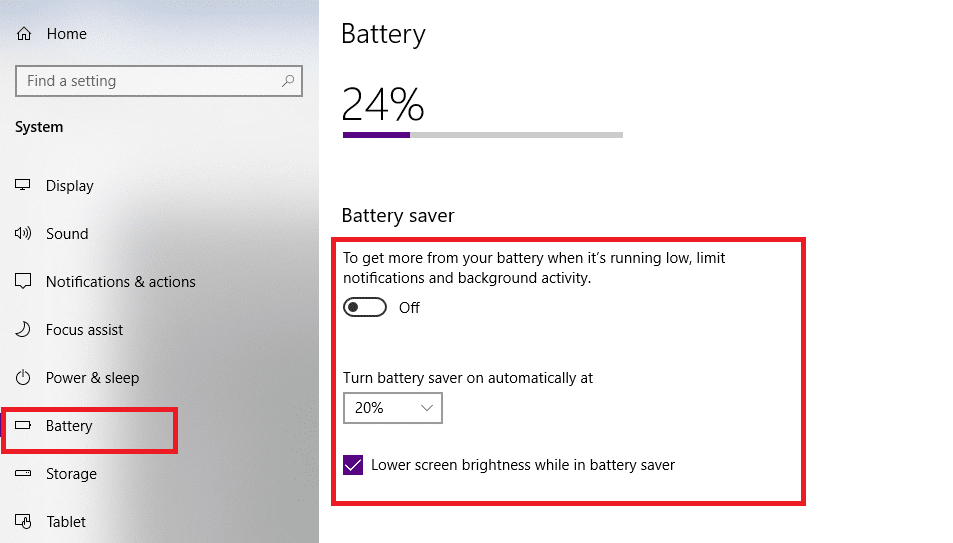
Método 5: deshabilite el ahorro de energía para el adaptador inalámbrico
A veces, Windows habilita automáticamente el modo de ahorro de energía para que el adaptador de red ahorre energía durante instancias de batería baja. Esto hará que el adaptador inalámbrico se apague y que la computadora portátil HP no se conecte al problema de Wi-Fi.
Nota: este método solo funcionará si el ahorro de energía para Wi-Fi está activado de forma predeterminada.
1. Haga clic derecho en el icono Inicio y seleccione Conexiones de red , como se muestra.
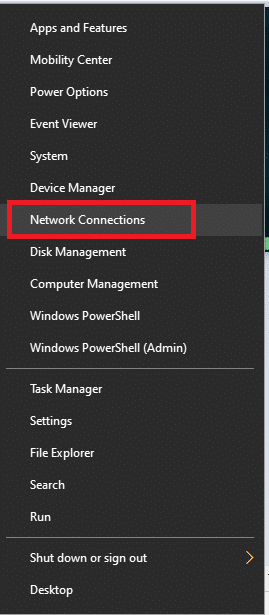
2. Haga clic en Cambiar opciones de adaptador en Cambiar la configuración de su red .
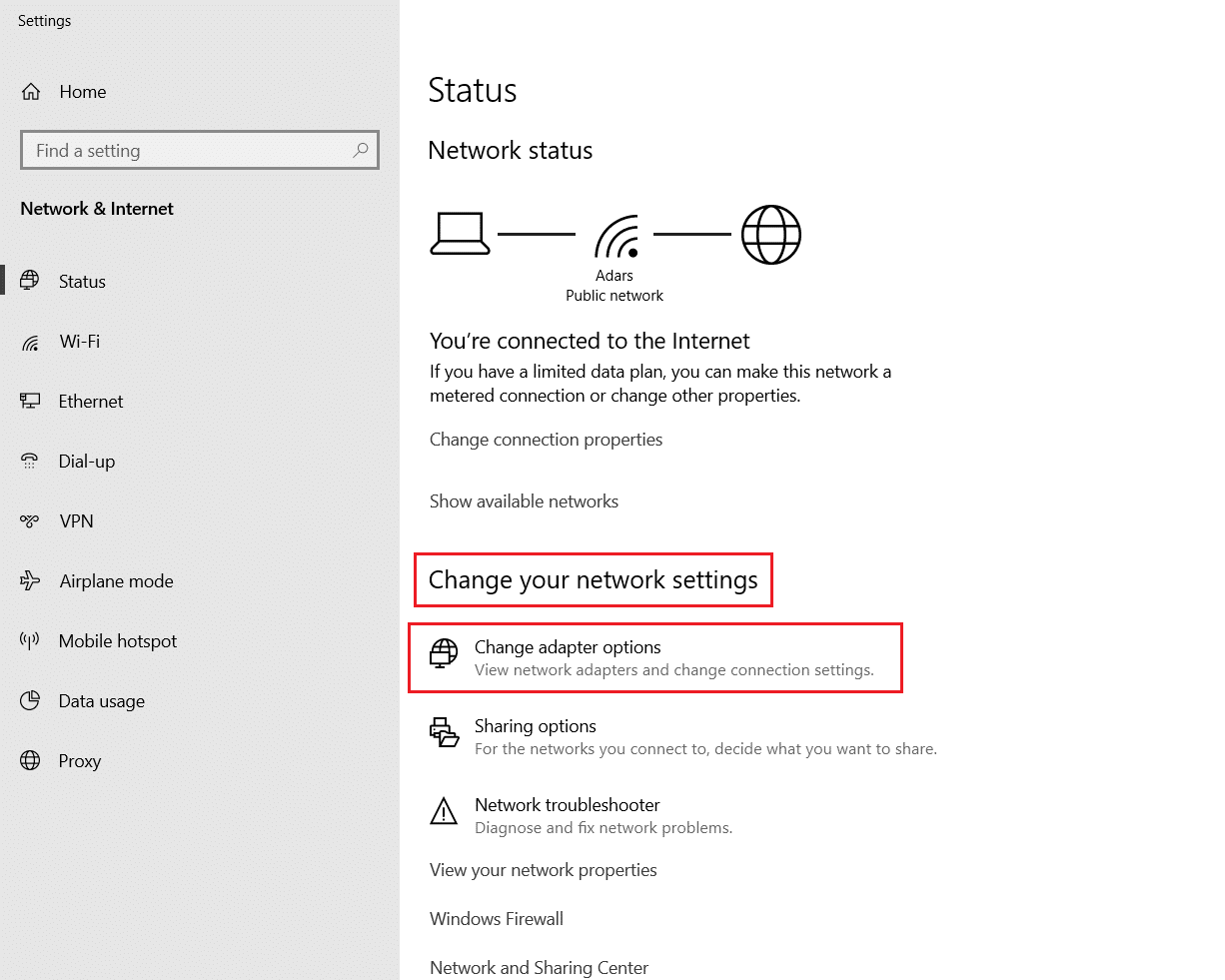
3. A continuación, haga clic con el botón derecho en Wi-Fi y luego seleccione Propiedades.
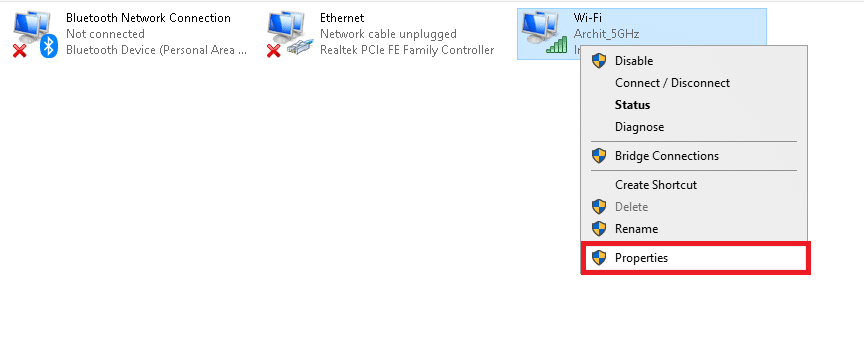
4. En las ventanas de Propiedades Wi-Fi , haga clic en el botón Configurar... como se muestra.
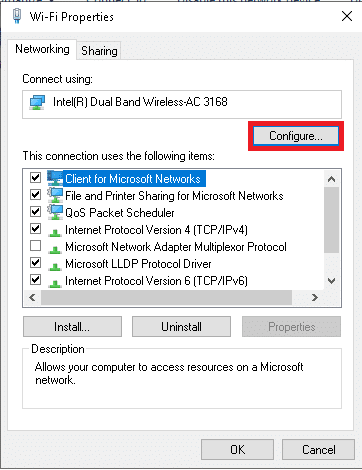
5. Cambie a la pestaña Administración de energía
6. Desmarque la casilla junto a Permitir que la computadora apague este dispositivo para ahorrar energía . Haga clic en Aceptar para guardar los cambios.
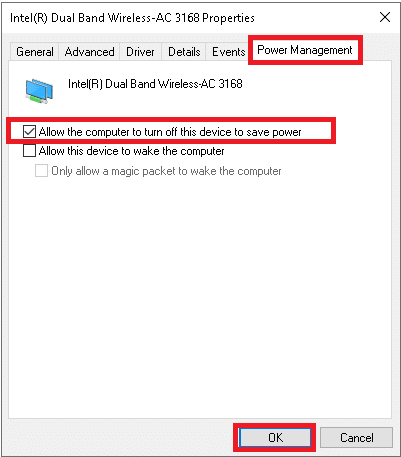

Método 6: restablecer la configuración de red
Por lo general, restablecer la configuración de red resolverá el problema de que la computadora portátil HP no se conecta a Wi-Fi, de la siguiente manera:
1. Presione las teclas Windows + I juntas para abrir la Configuración de Windows .
2. Haga clic en la opción Red e Internet , como se resalta.
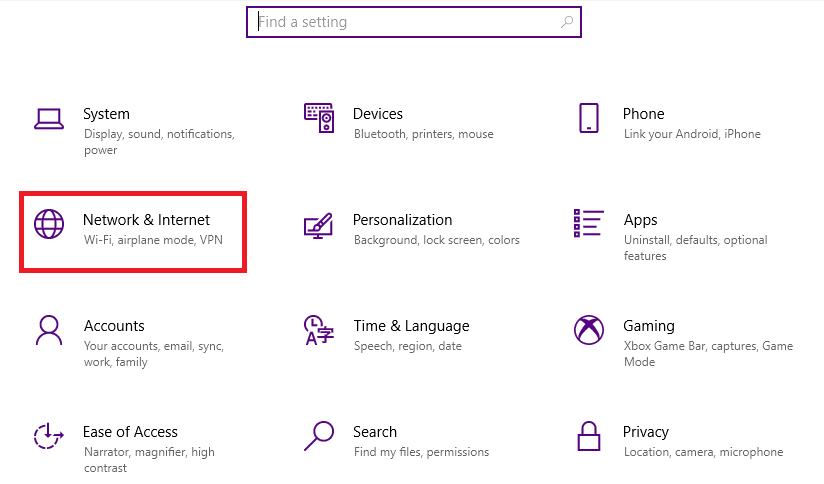
3. Desplácese hacia abajo y haga clic en Restablecimiento de red en la parte inferior de la pantalla.
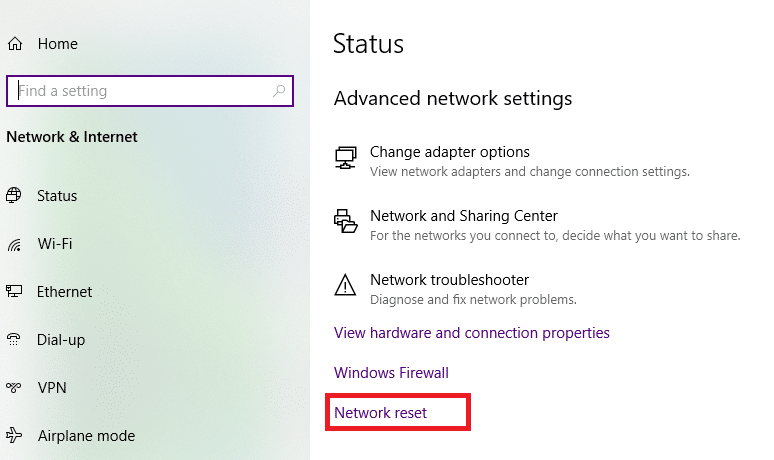
4. A continuación, haga clic en Restablecer ahora.
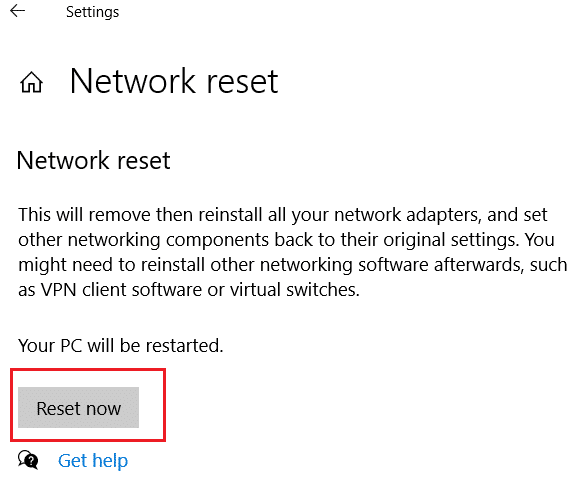
5. Una vez que el proceso se complete con éxito, su PC con Windows 10 se reiniciará .
Método 7: restablecer la configuración de IP y los sockets de Windows
Al ingresar algunos comandos básicos en el símbolo del sistema, podrá restablecer la configuración de IP y conectarse a Wi-Fi sin ningún problema.
1. Presione la tecla de Windows y escriba cmd. Presione la tecla Intro para iniciar el símbolo del sistema .
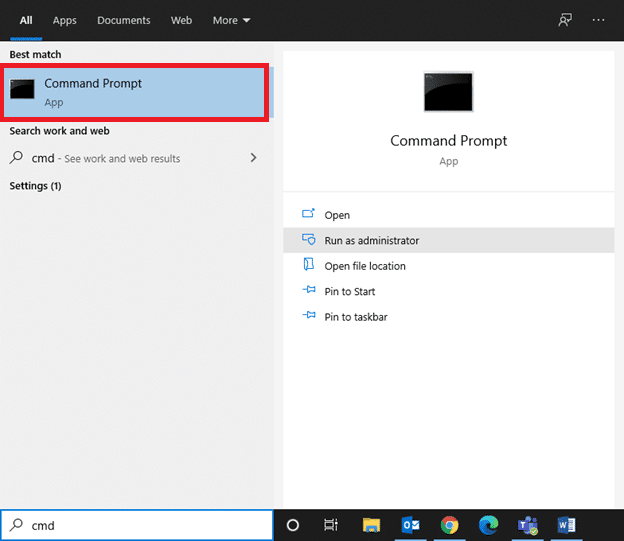
2. Ejecute los siguientes comandos escribiendo y presionando Enter después de cada uno:
restablecimiento de netsh winsock restablecimiento de ip int netsh ipconfig /liberar ipconfig/renovar ipconfig /flushdns
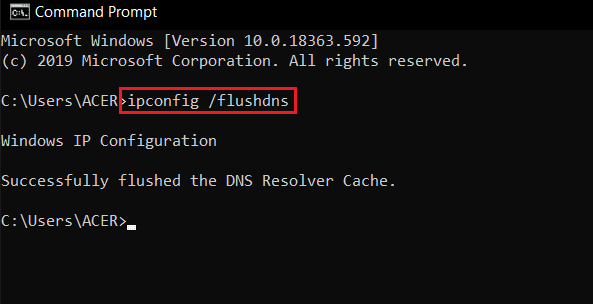
Esto restablecerá la red y los sockets de Windows.
3. Reinicie su computadora portátil HP con Windows 10.
Lea también: ¿WiFi no tiene un error de configuración de IP válido? ¡10 maneras de arreglarlo!
Método 8: restablecer el ajuste automático de TCP/IP
Si ninguno de los métodos anteriores funcionó para usted, intente restablecer el ajuste automático de IP, como se explica a continuación:
1. Haga clic en la barra de búsqueda de Windows y escriba cmd. Luego, haga clic en Ejecutar como administrador .
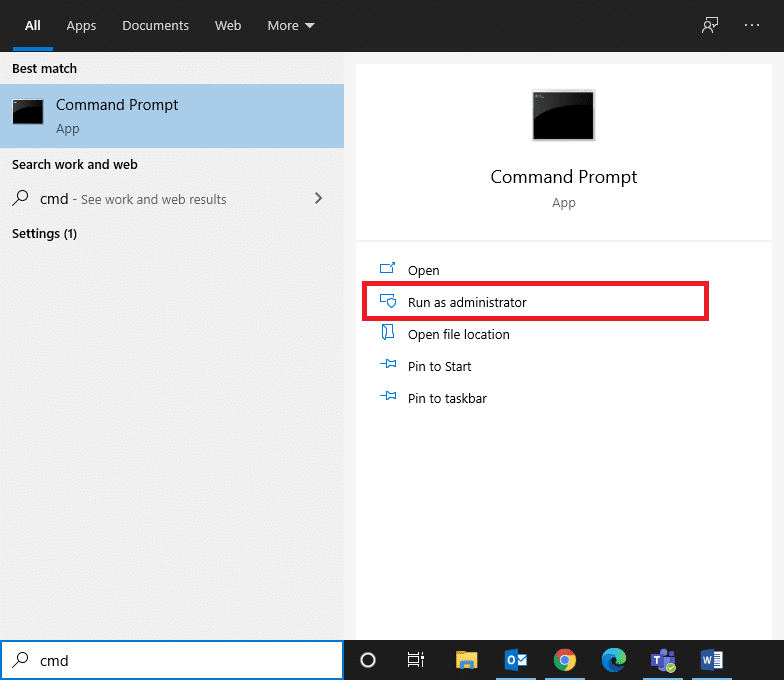
2. Ejecute los comandos dados en el símbolo del sistema , como antes:
netsh int tcp establece heurística deshabilitada netsh int tcp establece nivel de ajuste automático global = deshabilitado netsh int tcp conjunto global rss=habilitado
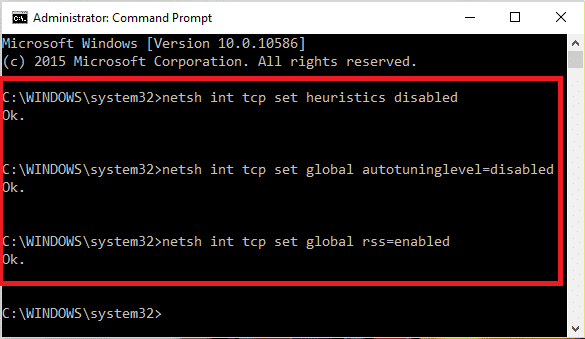
3. Ahora, escriba el comando: netsh int tcp show global y presione Enter. Esto confirmará si los comandos anteriores para deshabilitar el ajuste automático se completaron con éxito o no.
4. Reinicie su sistema y verifique si el problema está resuelto. Si no es así, intente la siguiente solución.
Lea también: Windows no pudo encontrar un controlador para su adaptador de red [SOLUCIONADO]
Método 9: actualizar el controlador de red
Actualice su controlador de red para reparar el problema de la computadora portátil HP que no se conecta a Wi-Fi. Siga los pasos mencionados a continuación para hacerlo:
1. Vaya a la barra de búsqueda de Windows y escriba administrador de dispositivos. Luego, haga clic en Abrir , como se muestra.
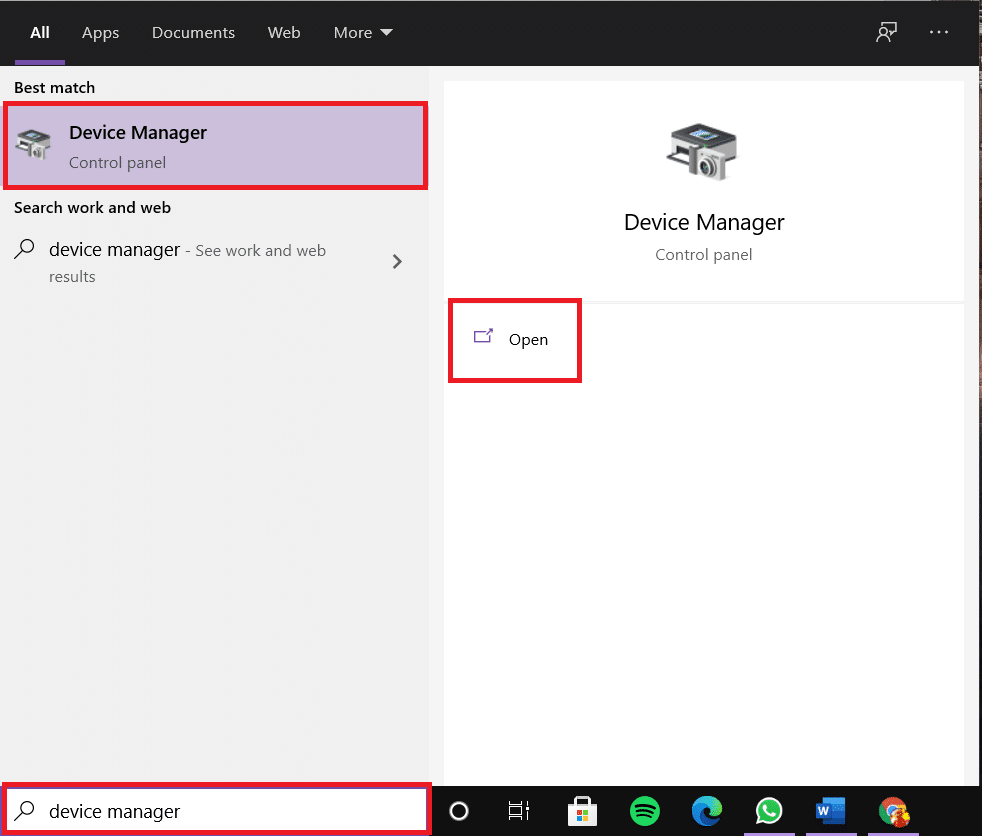
2. Haga doble clic en Adaptadores de red para expandirlo.
3. Haga clic con el botón derecho en el controlador de su red inalámbrica (p. ej., Adaptador de red inalámbrica Qualcomm Atheros QCA9377 ) y seleccione Actualizar controlador , como se muestra a continuación.
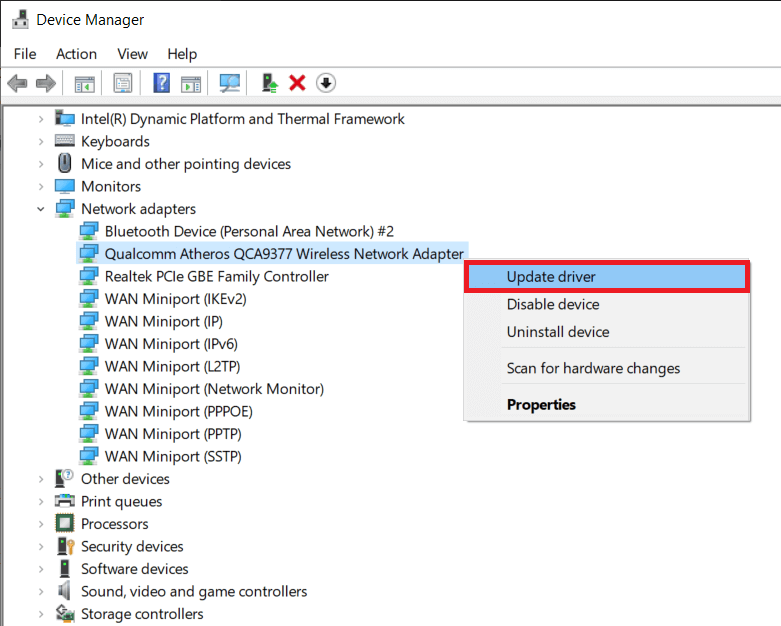
4. A continuación, haga clic en Buscar controladores automáticamente para descargar e instalar automáticamente el mejor controlador disponible.
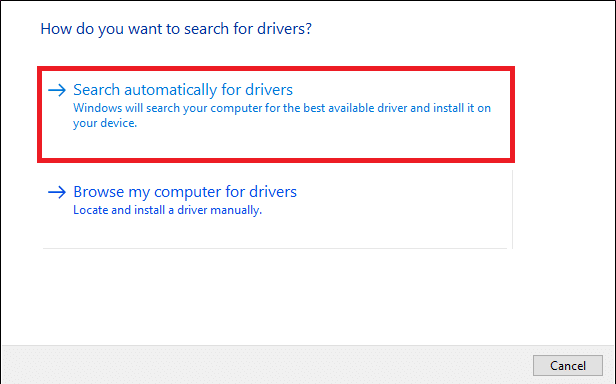
5A. Ahora, los controladores se actualizarán e instalarán a la última versión, si no están actualizados.
5B. Si ya están en una etapa de actualización, se mostrará el mensaje que dice Los mejores controladores para su dispositivo ya están instalados .
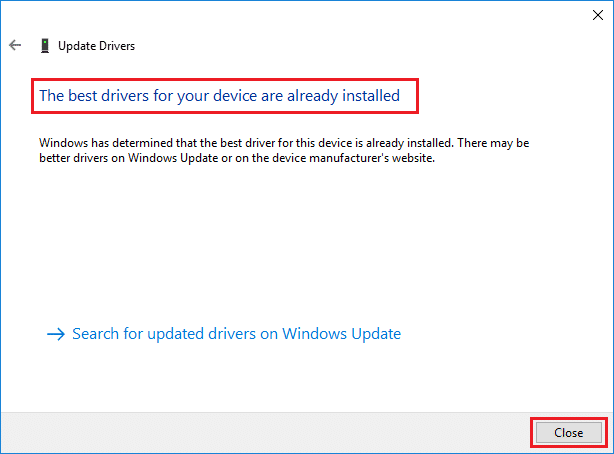
6. Haga clic en el botón Cerrar para salir de la ventana y reiniciar su PC.
Método 10: deshabilite el adaptador virtual directo Wi-Fi de Microsoft
Lea nuestra guía sobre cómo deshabilitar WiFi Direct en Windows 10 aquí.
Método 11: reinstalar el controlador del adaptador de red inalámbrica
Hay dos métodos disponibles para los usuarios de HP para reparar la computadora portátil HP con Windows 10 que no detecta el problema de Wi-Fi al reinstalar los controladores de red.
Método 11A: A través del Administrador de dispositivos
1. Inicie el Administrador de dispositivos y navegue hasta Adaptadores de red según el Método 9 .
2. Haga clic con el botón derecho en el controlador de su red inalámbrica (p. ej., Adaptador de red inalámbrica Qualcomm Atheros QCA9377 ) y seleccione Desinstalar dispositivo , como se muestra a continuación.
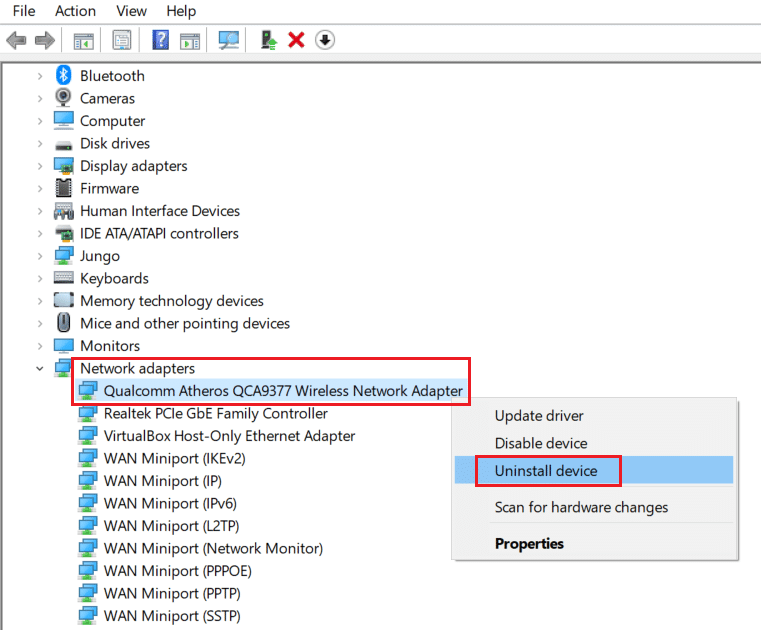
3. Confirme la solicitud haciendo clic en el botón Desinstalar después de marcar la opción Eliminar el software del controlador para este dispositivo .
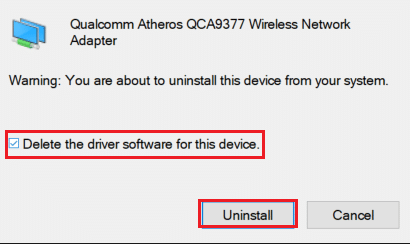
4. Vaya al sitio web oficial de HP.
5A. Aquí, haga clic en el botón Permitir que HP detecte su producto para permitirle sugerir descargas de controladores automáticamente.
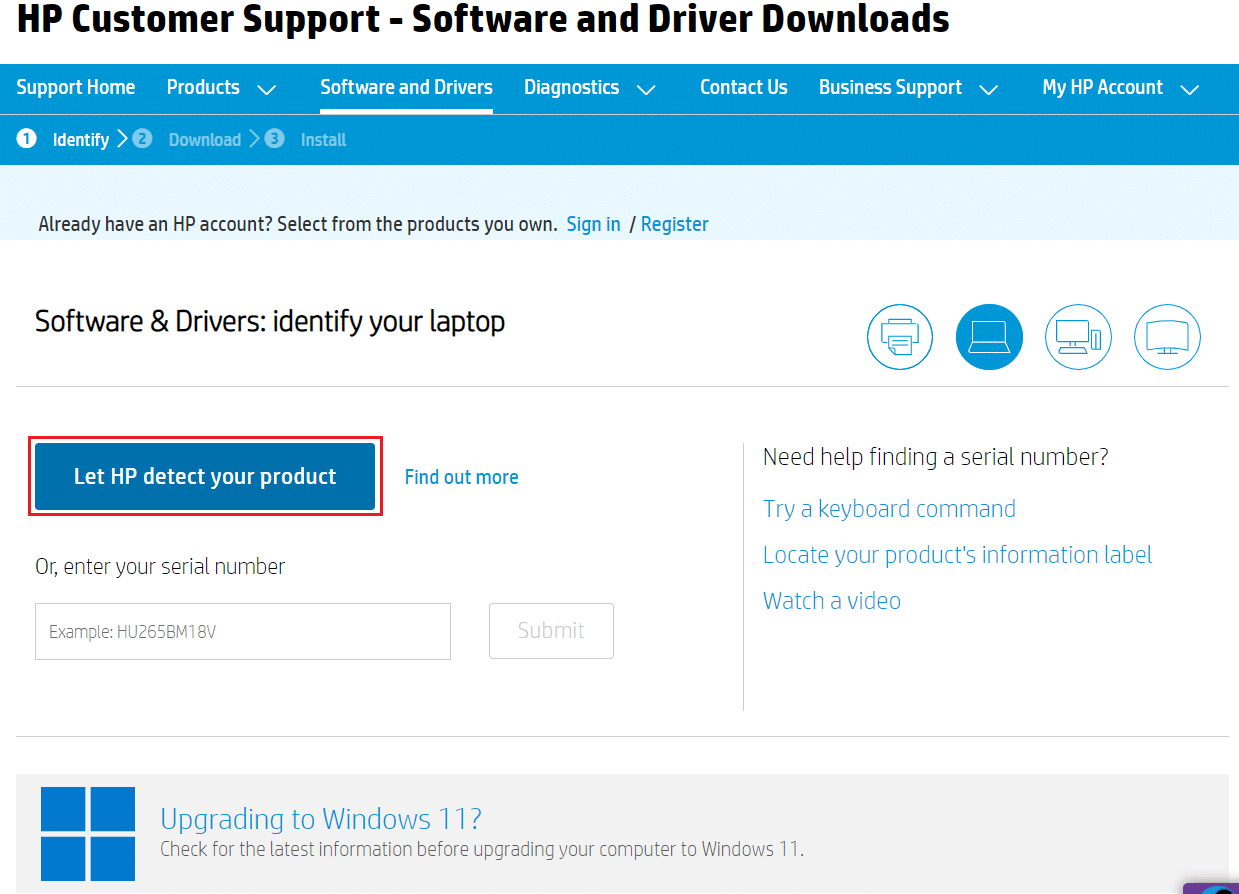
5B. Alternativamente, ingrese el número de serie de su computadora portátil y haga clic en Enviar .
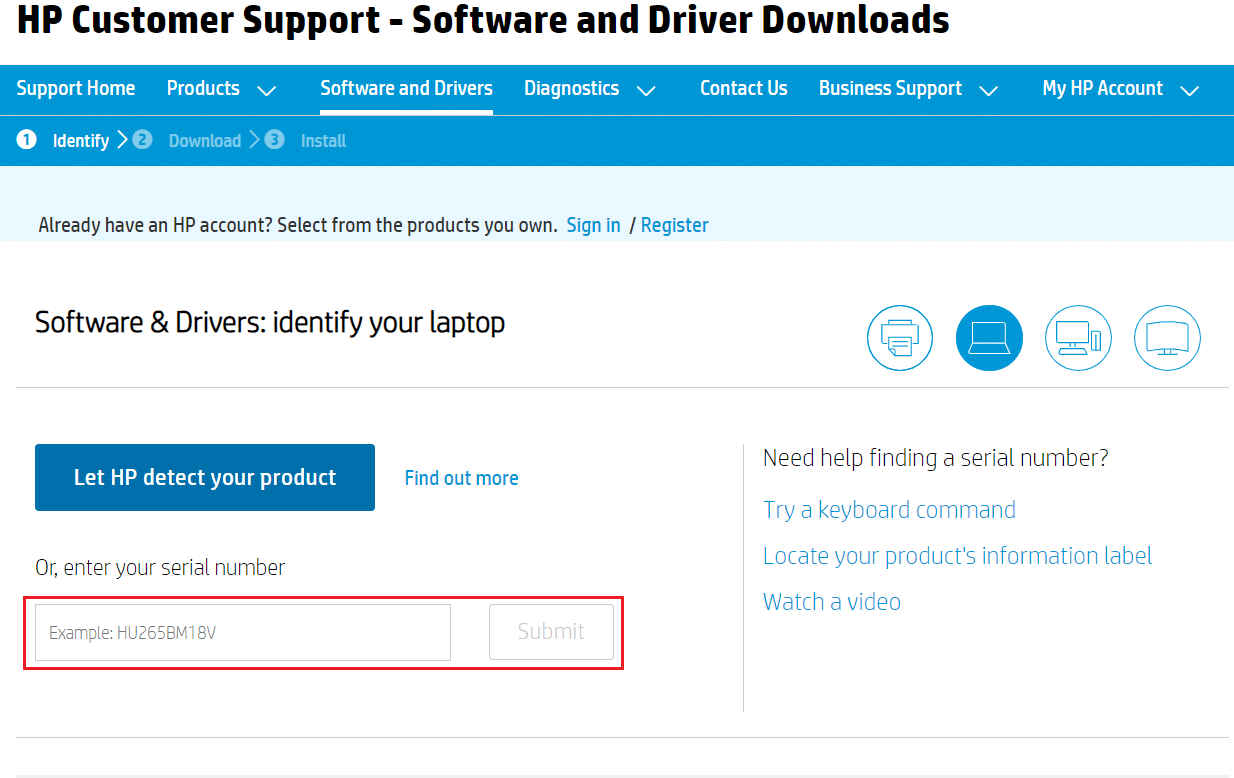
6. Ahora, seleccione su sistema operativo y haga clic en Driver-Network.
7. Haga clic en el botón Descargar con respecto al controlador de red.
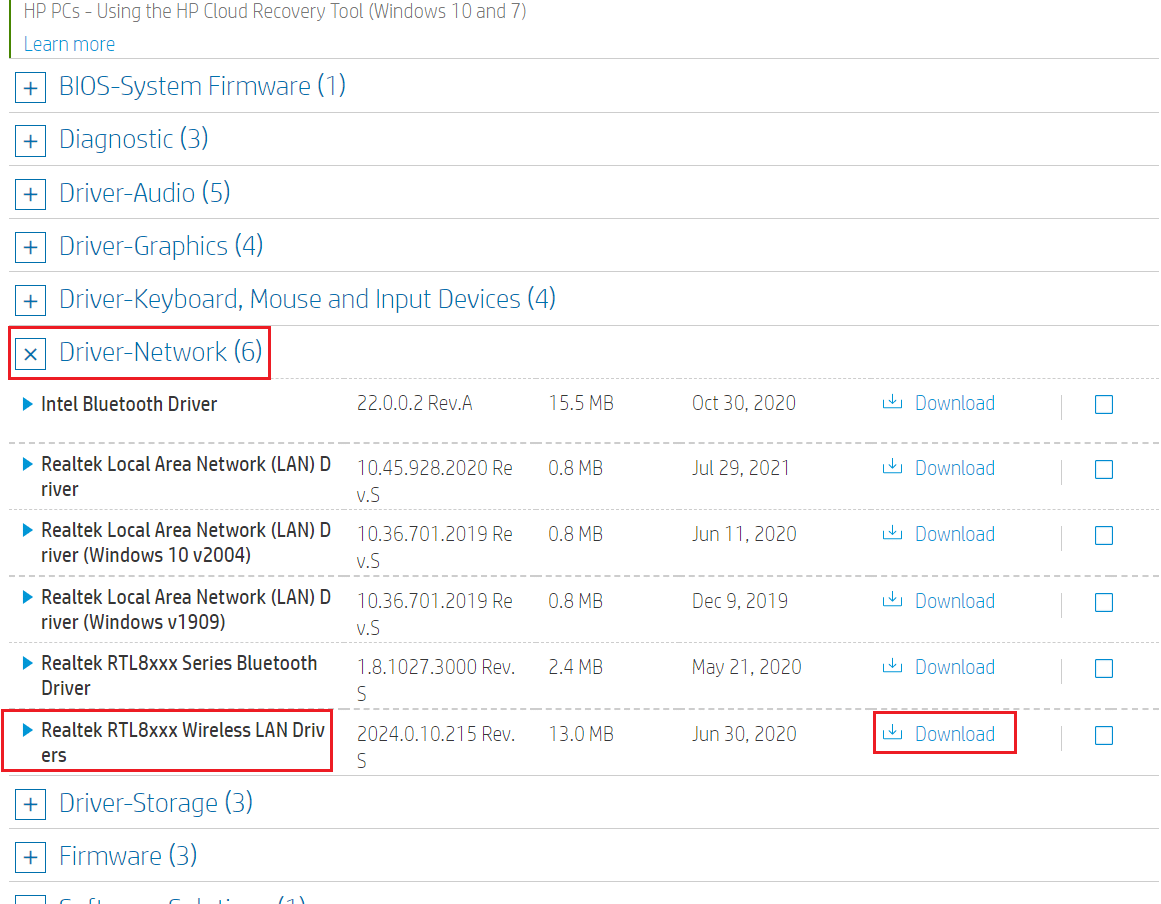
8. Ahora, vaya a la carpeta Descargas para ejecutar el archivo .exe e instalar el controlador descargado.
Método 11B: a través de HP Recovery Manager
1. Vaya al menú Inicio y busque HP Recovery Manager , como se muestra a continuación. Presiona Enter para abrirlo.

2. Permita que el dispositivo realice cambios en su computadora.
3. Haga clic en la opción Reinstalar controladores y/o aplicaciones .

4. Luego, haga clic en Continuar .
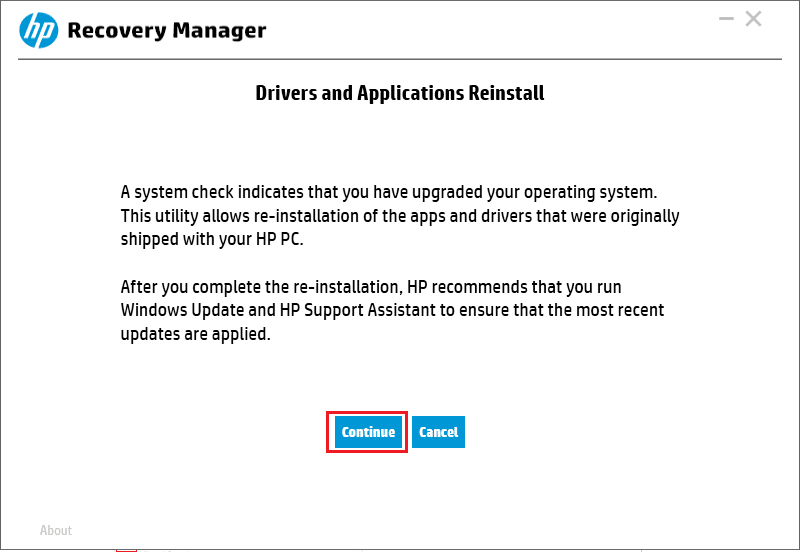
5. Marque la casilla del controlador de red inalámbrica adecuado (p. ej., Controlador de botón inalámbrico HP ) y haga clic en Instalar .
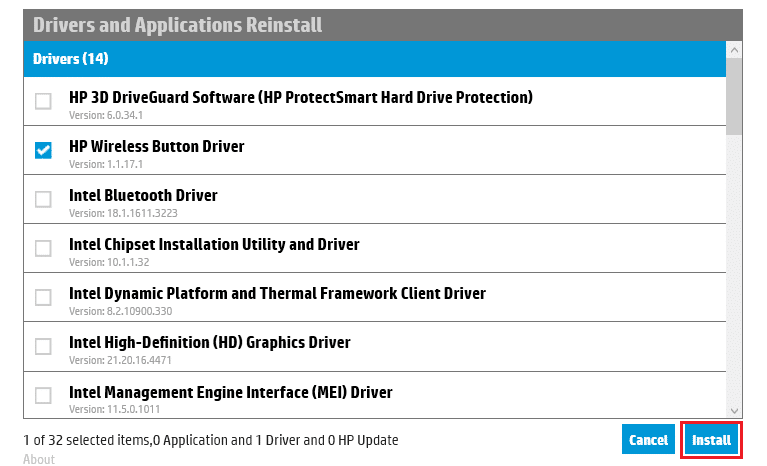
6. Reinicie su PC después de instalar el controlador. Ya no debería tener problemas con la conectividad Wi-Fi.
Recomendado:
- Cómo eliminar archivos duplicados en Google Drive
- Cómo aumentar el volumen en Windows 10
- Cómo aumentar la velocidad de Internet WiFi en Windows 10
- ¿Por qué Windows 10 apesta?
En la era de la pandemia, todos hemos estado trabajando o estudiando desde nuestros hogares. En este artículo, aprendió cómo reparar una computadora portátil HP que no detecta o no se conecta a un problema de Wi-Fi . Por favor envíenos sus comentarios en nuestra sección de comentarios a continuación. ¡Gracias por pasar!
